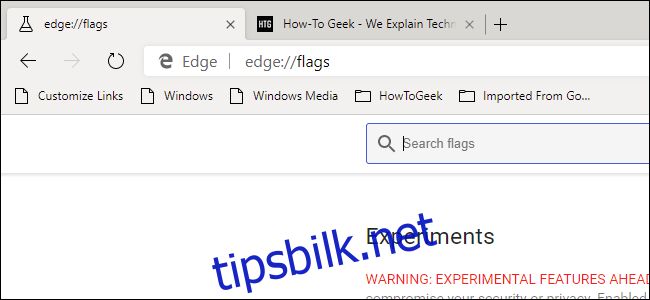Microsoft ga ut testbygginger av Edge Chromium i går, og den inkluderer et overraskende antall funksjoner for en så tidlig konstruksjon. Microsoft sier at noen funksjoner, som mørk modus, kommer senere – men du kan prøve dem nå. Dette er hvordan.
Innholdsfortegnelse
Akkurat som Chrome Pages, men det er Edge Pages
Microsofts beslutning om å fornye Edge-nettleseren ved å bruke Chromium kom med mange løfter. Støtte for Chrome-utvidelser, bedre berøringsstøtte og batterilevetid for Chromium er bare noen få eksempler. En som virker åpenbar i ettertid er Edge som får eksperimentelle flagg.
Chromes eksperimentelle flagg er en undergruppe av sidefunksjonen som du kan bruke til å prøve kommende uferdige funksjoner. Og med Microsofts Edge Chromium vil du se det samme konseptet i spill. Den eneste forskjellen er at i stedet for å skrive chrome:// for å komme i gang, bruker du edge:// i stedet.
Eksperimentsiden inneholder tre spesielt interessante innstillinger for å aktivere: mørk modus, grupperte faner og jevn rulling.
Slik slår du på mørk modus
Vi antar at du allerede har installert og kjørt gjennom oppsettet av Edge Chromium. For å starte, åpner du en ny fane og skriver inn edge://flags og trykker deretter på enter.
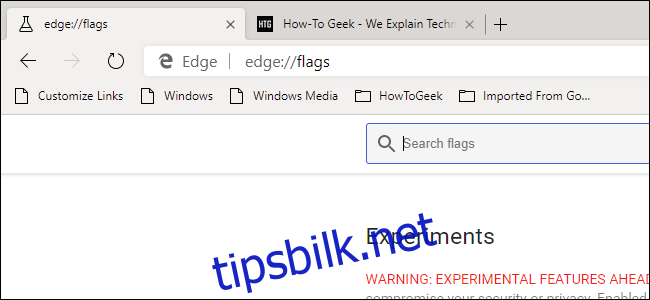
Deretter kan du enten søke etter flagget du vil ha (hvis du kjenner navnet) eller bla til det. For å slå på mørk modus, se etter alternativet «Microsoft Edge Theme», og endre rullegardinmenyen fra Standard til Aktivert.
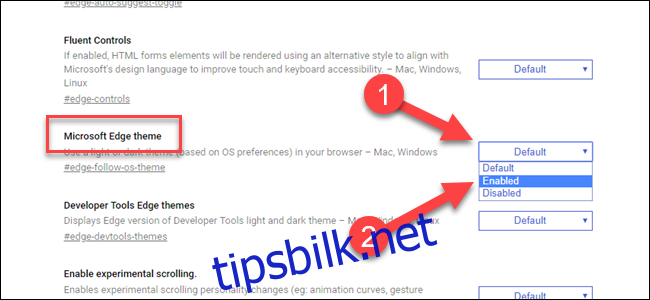
Du blir bedt om å starte nettleseren på nytt. Du kan enten gjøre det nå eller vente til du setter andre flagg.
Hvis du ikke ser det mørke temaet, har du sannsynligvis Windows-lystemaet slått på. Denne Edge-innstillingen vil respektere Windows-fargeinnstillingene dine, så høyreklikk på skrivebordet og velg personaliseringsalternativet. Klikk deretter på Farger på høyre side av innstillingsdialogen, og endre rullegardinmenyen for farger til mørke.
Oppdatering: Hvis du vil aktivere Edges mørke tema uten å aktivere hele systemets mørke modus, legg bare til –force-dark-mode-alternativet til Edges snarvei på samme måte som du ville gjort for Chrome.
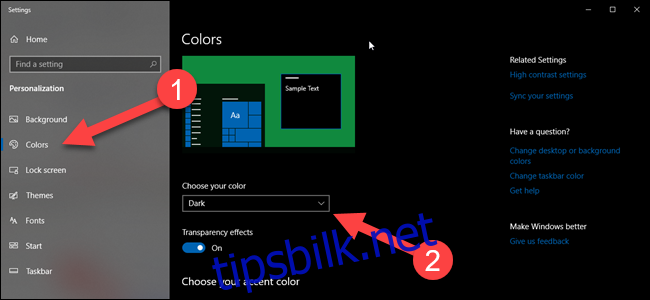
Andre kule flagg: grupperte faner og jevn rulling
Hvis du vil prøve ut grupperte faner, gå tilbake til edge://flags-skjermen og finn fanegrupper. Endre det alternativet fra standard til aktivert.
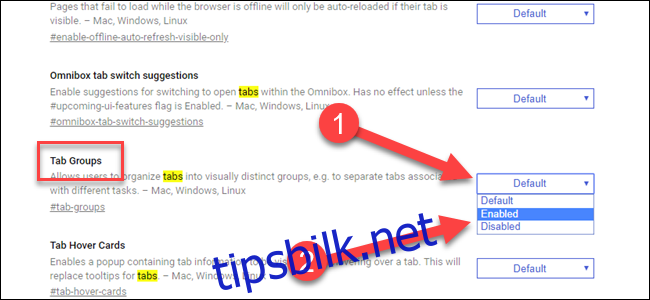
Nå, når du har faner åpne, kan du høyreklikke på dem og velge å legge dem til i en ny gruppe eller en eksisterende gruppe. Du kan dessverre ikke gi nytt navn til gruppene, så de vil fylles med generiske navn som gruppe 0, gruppe 1 og så videre. Men å legge til en fane i en gruppe vil umiddelbart flytte den ved siden av de andre fanene i den samme gruppen. Grupper lar deg skille arbeid og lek (eller faner etter emne) uten at du trenger så mange vinduer åpne.
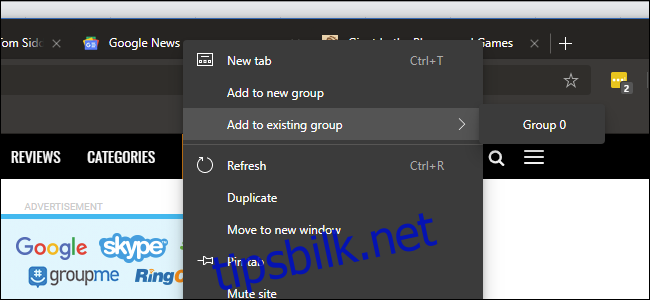
Til slutt kan du gjenta denne prosessen for å aktivere Smooth Scrolling, som ærlig talt … egentlig ikke gjorde noe i testingen vår. Ikke ennå, i det minste—Microsoft jobber hardt med denne funksjonen, og vi forventer at jevn rulling snart begynner å fungere. Likevel er den der hvis du vil prøve den.
Finn alternativet for jevn rulling og endre Standard til aktivert.
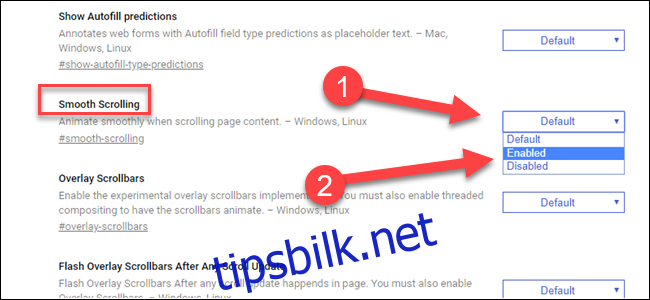
Forhåpentligvis vil dette bli bedre etter hvert som oppdateringene kommer. Vi kan for øyeblikket se forskjellen mellom å rulle på standard Edge-nettleseren, Chrome og Edge Chromium (med standard Edge som yter best). Vi ser frem til bedre rulling i Chromium-nettlesere.
Du finner ganske mange andre flagg som kan aktiveres, de fleste av dem er mer tekniske (som Zero-copy rasterizer), så spill med disse på egen risiko.